word 中 SmartArt 如何使用
来源:网络收集 点击: 时间:2024-02-22【导读】:
今天利用SmartArt 制作一个简单的思维导图工具/原料morewpsword方法/步骤1/7分步阅读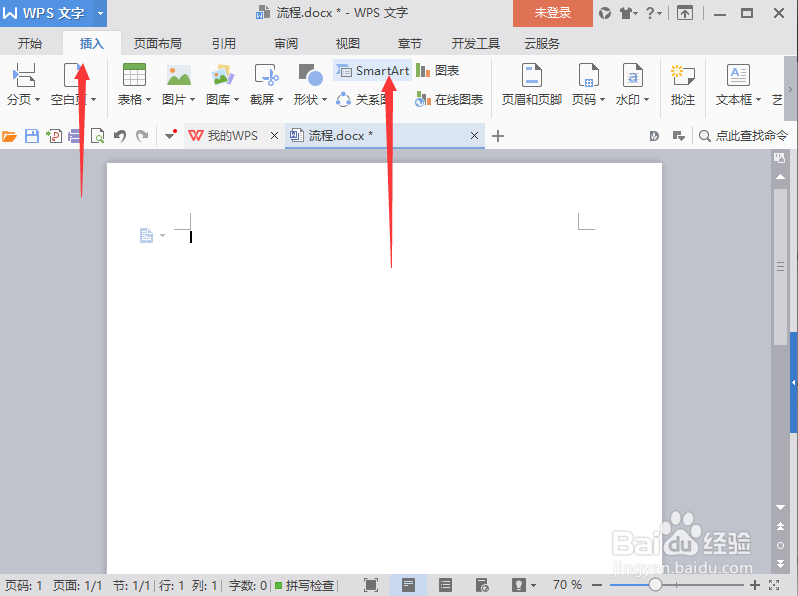 2/7
2/7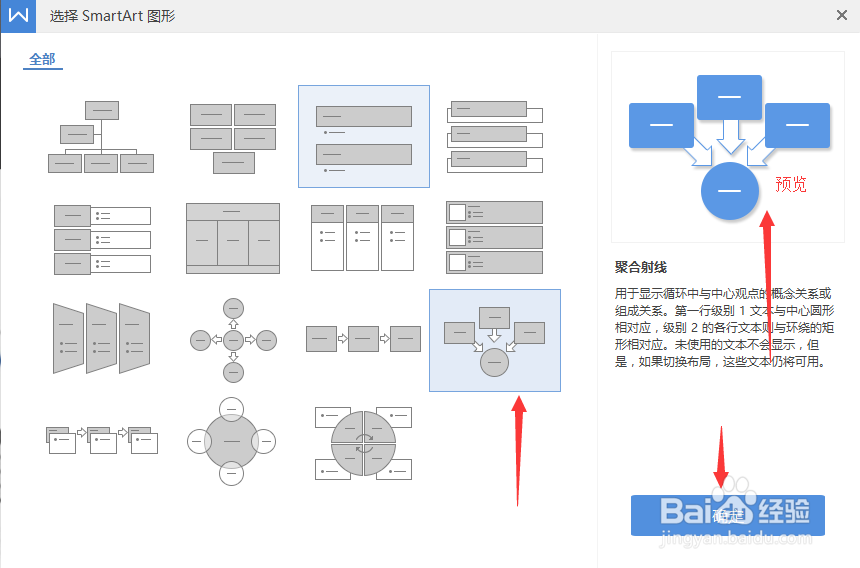 3/7
3/7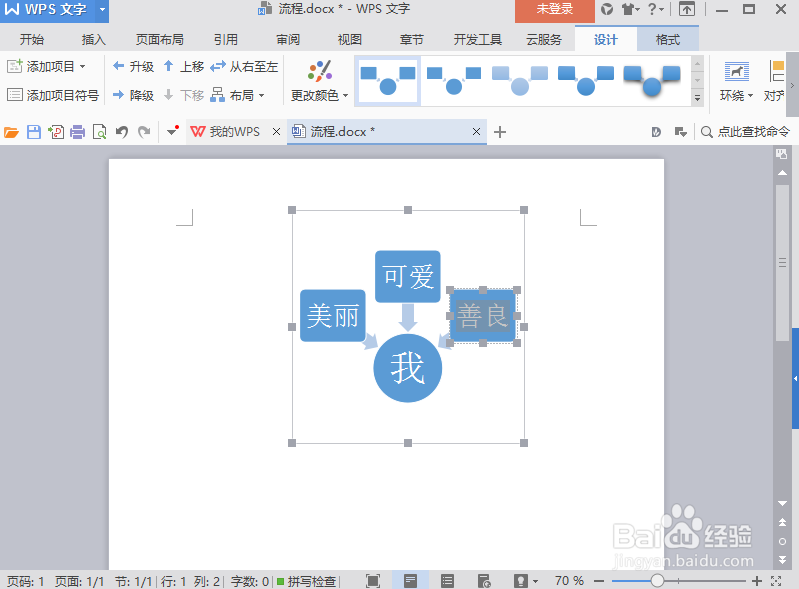 4/7
4/7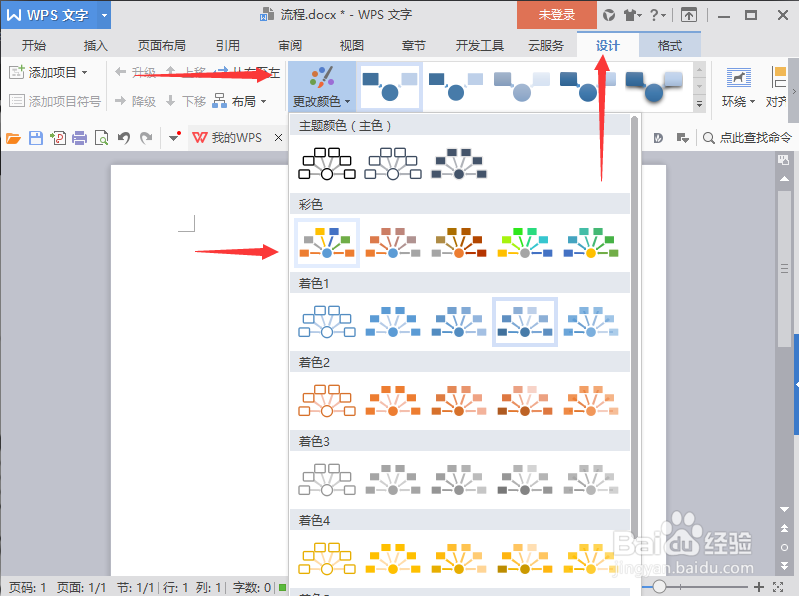 5/7
5/7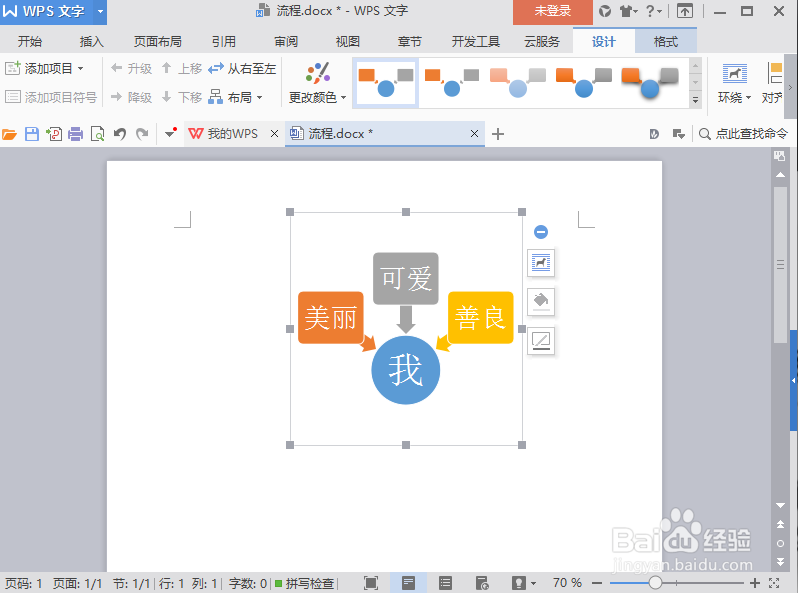 6/7
6/7 7/7
7/7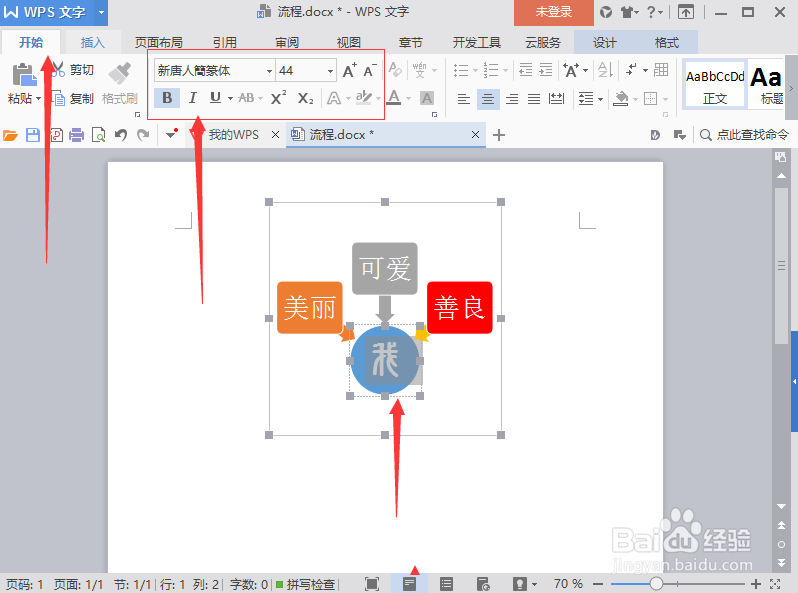 WORD思维导图SMARTART
WORD思维导图SMARTART
打开word文本——找到工具栏插入——SmartArt
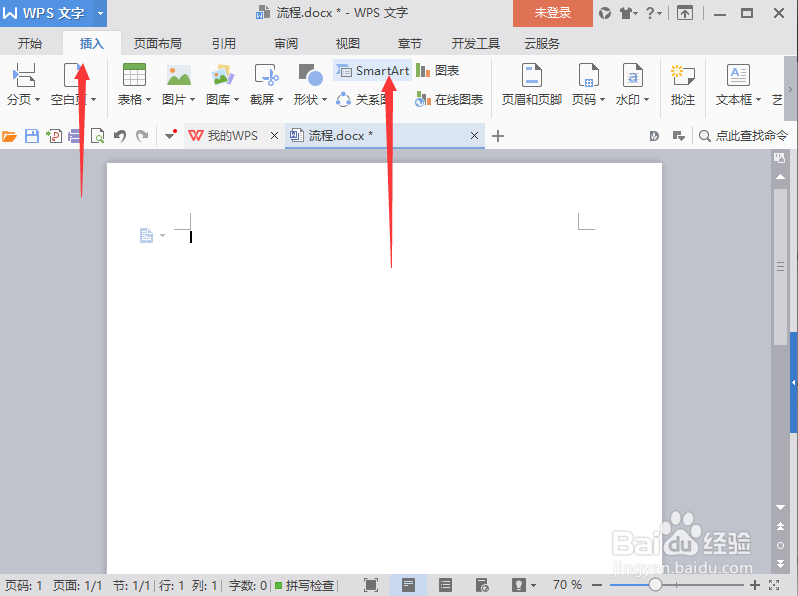 2/7
2/7左边为推荐形状,更多的版本又有一些细节性的选项,大家自定义设置——右上角为预览图——选定后确定即可
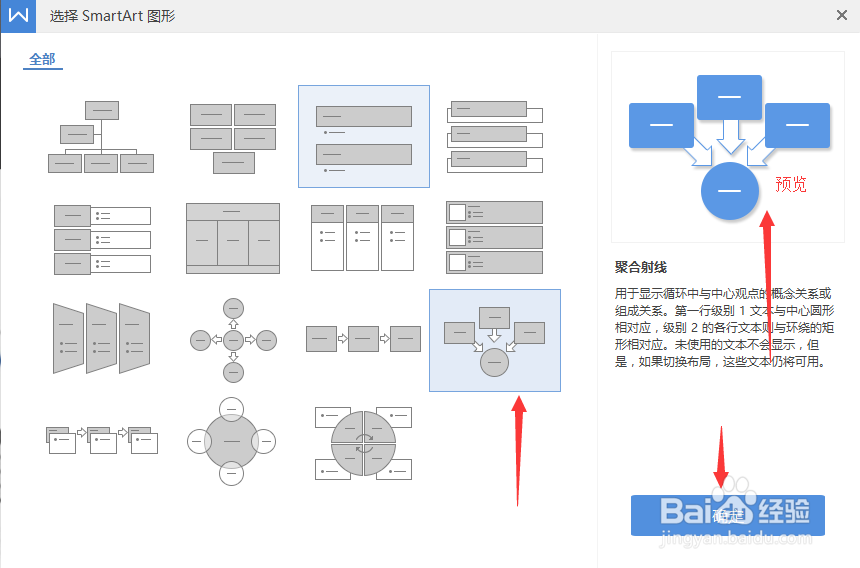 3/7
3/7完成后的样式如下——选中逻辑图
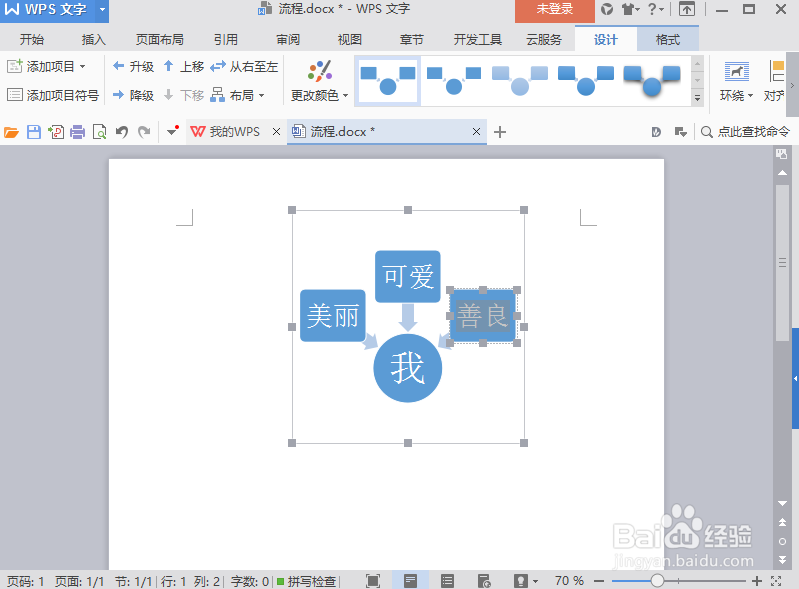 4/7
4/7点击设计——找到更改颜色——选择自己喜欢的颜色或者适合的颜色
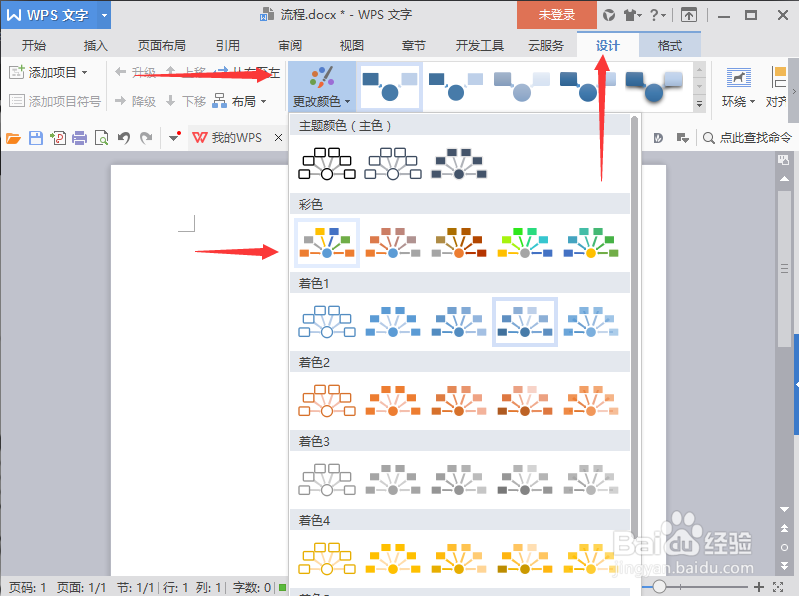 5/7
5/7诺,一下就是更改后的颜色
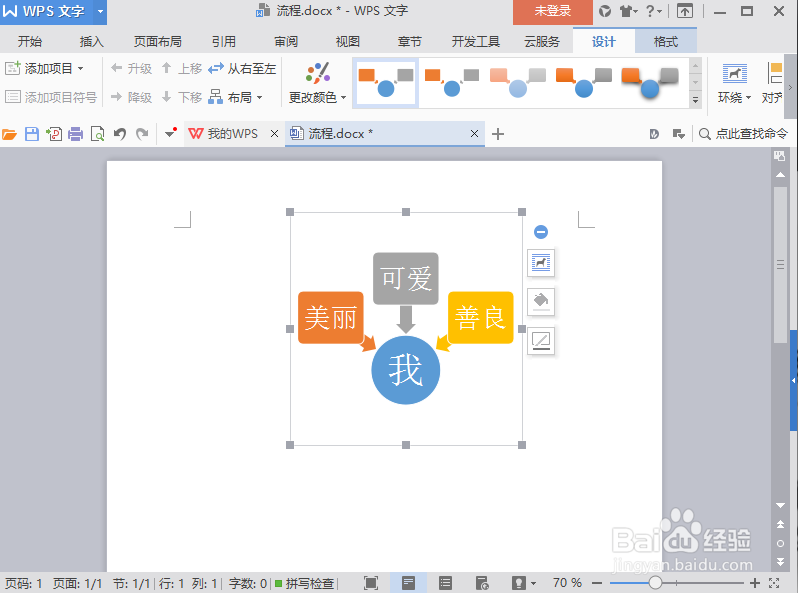 6/7
6/7如果对某一个色区的填充颜色不满意,那么立刻选中那个色块——格式——形状填充——选择颜色
 7/7
7/7更改文字——选中文字——开始——自定义更改字体
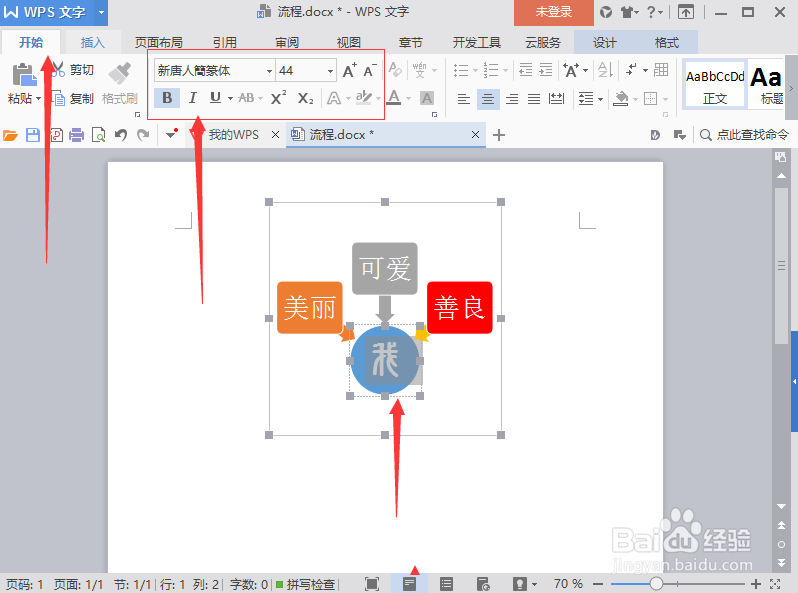 WORD思维导图SMARTART
WORD思维导图SMARTART 版权声明:
1、本文系转载,版权归原作者所有,旨在传递信息,不代表看本站的观点和立场。
2、本站仅提供信息发布平台,不承担相关法律责任。
3、若侵犯您的版权或隐私,请联系本站管理员删除。
4、文章链接:http://www.1haoku.cn/art_99492.html
上一篇:高德地图怎么看路况
下一篇:怎么用CSS+DIV在图片上布局文字
 订阅
订阅